この記事では、Microsoft の公式サイトから、最新かつ日本語版の Windows 11 ディスク イメージ (ISO) ファイルをダウンロードするための全手順を分かりやすく解説します。
公式サイト以外からのダウンロードが危険な理由、ダウンロード時に「リクエストの処理中に 問題が発生しました。…」エラーが表示される場合の対処法も解説します。
Windows 11 ディスク イメージ (ISO) をダウンロードする全手順
それでは、具体的なダウンロード手順を見ていきましょう。
ステップ1:ダウンロードページにアクセスする
まず、以下の Microsoft 公式ダウンロードページにアクセスします。
Windows 11 のダウンロード(Microsoft 公式ページ)
Windows 11 ディスク イメージ (ISO) のバージョン情報(2025/11/15 時点):
- Windows 11 のバージョン: 25H2(10.0.26200.6584)
- WinRE のバージョン: 10.0.26100.5074
ステップ2:x64 デバイス用 Windows 11 ディスク イメージ (ISO) をダウンロードする
1.ページを下にスクロールしていくと、「x64 デバイス用 Windows 11 ディスク イメージ (ISO) をダウンロードする」というセクションがあるので、「ダウンロードを選択」をクリックします。
2.すると、ドロップダウンメニューが表示されますので、「Windows 11 (x64 デバイス用のマルチエディション ISO) 」を選択し、「今すぐダウンロード」ボタンをクリックします。
ステップ3:言語を選択する
1.「製品の言語の選択」セクションが表示されますので、「いずれかを選択してください」をクリックします。
2.ドロップダウンメニューから「日本語」(ダウンロードしたい言語)を選択して「確認」ボタンをクリックします。
ステップ4:ダウンロードリンクをクリックする
1.「ダウンロード – Windows 11 日本語」が表示されますので、「64-bit Download」ボタンをクリックすると、ダウンロードが開始されます。
※ディスク イメージ (ISO) をダウンロードするために Microsoft アカウントにサインインする必要はありません。
ファイルサイズが数GB と非常に大きいため、安定したインターネット環境でダウンロードすることをおすすめします。ダウンロードが途中で失敗する場合は、時間帯を変えたり、別の Webブラウザーで試したりしてみてください。
下記のページでは、Rufus というフリーソフトを使って Windows 11のインストール用 USBメモリを作成する全手順を紹介していますので、参考にしてみてください。
RufusでWindows 11のインストール用USBメモリを作成する全手順
【トラブルシューティング】ダウンロード時にエラーが表示される場合
Microsoftの公式サイトからISOファイルをダウンロードしようとした際に、以下のようなエラーメッセージが表示されて、ダウンロードが開始されないことがあります。
エラー
リクエストの処理中に 問題が発生しました。後でもう一度 お試しください。 Reference ID: (日時と長い文字列)
これは、あなたの PC やインターネット接続に問題があるのではなく、Microsoft のダウンロードサーバー側で一時的な高負荷や不具合が発生している可能性が高いです。
【対処法】
エラーメッセージの指示通り、まずは以下の方法を試してみてください。
少し時間を置いてから、もう一度ダウンロードを試す: これが最も効果的な解決策です。数分〜数十分待ってから、再度ダウンロードページにアクセスし直してみてください。
Webページを再読み込み(リフレッシュ)する: ブラウザーの更新ボタンを押すか、キーボードの F5キーを押します。別のサーバーに接続される可能性があります。
Webページが更新されない?ブラウザのキャッシュをクリアして再読み込みする方法(F5 / Ctrl+F5)
ブラウザを変える、またはプライベートモードで試す:
ブラウザーのキャッシュが影響している可能性も考えられます。キャッシュをクリアしてみましょう。
Edge なら「InPrivateウィンドウ」、Chrome なら「シークレットウィンドウ」で試してみてください。
普段使っていない別のブラウザ(Firefoxなど)があれば、そちらで試すのも有効です。
時間帯を変えてみる: もし急ぎでなければ、アクセスが集中しにくい時間帯(早朝や深夜など)にもう一度試してみるのも良いでしょう。
ほとんどの場合、サーバー側の一時的な問題ですので、少し待てば解決します。焦らずに上記の対処法を試してみてください。
「メディア作成ツール」からもISOファイルをダウンロードできる
この記事では、ISO ファイルを直接ダウンロードする方法を解説していますが、実は Microsoft は、より手軽にインストール用 USBメモリを作成するための「メディア作成ツール」という、公式ツールを提供しています。
どちらを選ぶべき?
| ISOファイルを直接ダウンロード | メディア作成ツール | |
| 向いている人 | 上級者向け | 初心者向け |
| メリット | 仮想マシンへのインストールなど、応用が効く | 手順が非常に簡単 |
| デメリット | USBメモリへの書き込みに「Rufus」などの別ツールが必要 | 応用が効きにくい |
「とにかく一番簡単な方法で、Windows 11 のインストール用 USBメモリを作りたい!」という方には、この「メディア作成ツール」を使うのがおすすめです。
そして、「メディア作成ツール」はインストール用 USBメモリを作成するだけでなく、ISO ファイルだけをダウンロードすることもできるんです。
「メディア作成ツール」でダウンロードした ISO ファイルには「ProfessionalEducation」と「ProfessionalWorkstation」が含まれていないので、ファイルサイズは公式サイトからダウンロードした ISO ファイルよりも約 1.4GB ほど小さくなっています。
詳しい使い方については、以下の記事で分かりやすく解説していますので、参考にしてみて下さい。
Windows 11 メディア作成ツールの使い方|エラー解決法も解説
公式サイト以外からのダウンロードは危険です
インターネット上には、Microsoft 公式サイト以外にも、Windows 11 の ISO ファイルをダウンロードできると謳うサイトが無数に存在します。
しかし、公式サイト以外からのダウンロードは、非常に危険なので、おすすめはしません。
非公式サイトに潜む 3つのリスク
- ウイルス・マルウェア混入のリスク: 改ざんされた ISO ファイルには、ウイルスやマルウェアが仕込まれている可能性があります。それに気づかずインストールしてしまうと、あなたの PC は起動した瞬間から、悪意のある第三者に乗っ取られてしまうかもしれません。
- ライセンス認証の問題: 不正に改造された OS では、正常にライセンス認証ができなかったり、ある日突然認証が外れてしまったりする可能性があります。
- 情報が古い・不安定: 最新のセキュリティパッチが適用されていない、古いバージョンの OS である可能性が高いです。
安全な Windows ライフのためにも、ISO ファイルは必ず Microsoft 公式サイト、公式のツールからダウンロードしましょう。
まとめ
今回は、Microsoft の公式サイトから Windows 11 の ISO ファイルをダウンロードするための、全手順を解説しました。
最後に、この記事の最も重要なポイントを振り返りましょう。
- ISOファイルは必ず公式サイトから: ウイルスやマルウェアのリスクを避けるため、ISO ファイルは必ず Microsoft の公式ページからダウンロードしてください。
- 次のステップは「インストールメディアの作成」: ダウンロードした ISO ファイルは、そのままでは使えません。「Rufus」などのツールを使い、「起動可能なインストール用 USBメモリ」を作成する必要があります。
- 【最重要】作業前のバックアップを忘れずに: クリーンインストールは、PC のデータをすべて消去する重大な操作です。必ず事前に、OS 全体の完全なバックアップを取っておきましょう。
この記事が、あなたの安全で確実な Windows 11 のインストール作業の一助となれば幸いです。

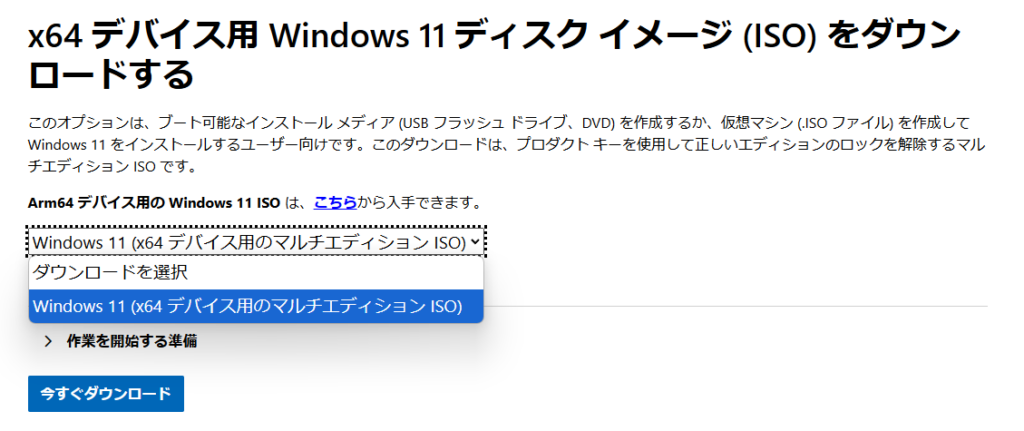




コメント